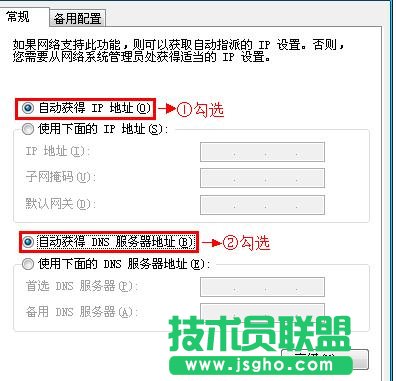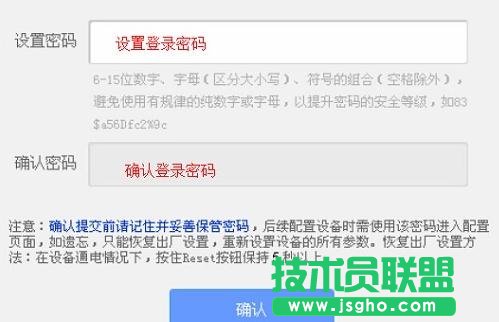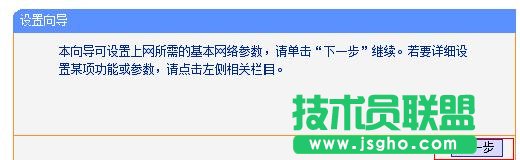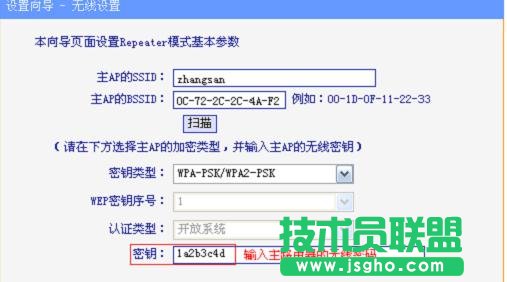tplink路由器信号放大器如何设置
发布时间:2022-07-19 文章来源:xp下载站 浏览:
|
网络技术是从1990年代中期发展起来的新技术,它把互联网上分散的资源融为有机整体,实现资源的全面共享和有机协作,使人们能够透明地使用资源的整体能力并按需获取信息。资源包括高性能计算机、存储资源、数据资源、信息资源、知识资源、专家资源、大型数据库、网络、传感器等。 当前的互联网只限于信息共享,网络则被认为是互联网发展的第三阶段。 tplink路由器信号放大器设置方法 步骤一、准备工作 首先请先弄清楚需要被中继(放大)的无线信号的名称、密码、加密方式等参数,记录下来,如下图所示
记录需要被中继的无线信号参数 步骤二、设置电脑IP地址 在对TP-Link TL-WR802N迷你路由器进行设置之前,需要先把笔记本电脑的无线网卡的IP地址设置为自动获取,如下图所示。如果不会设置,请点击阅读:电脑动态IP地址的设置方法。
xp系统下设置自动获取ip地址 步骤三、连接到TL-WR802N路由器无线网络 电脑搜索并连接3G Mini路由器的信号(路由器默认SSID为:TP-LINK_XXXXXX(MAC地址后六位),可在路由 器底部标贴上查看到MAC地址。
笔记本无线连接到TL-WR802N的无线网络 步骤四、登录到TL-WR802N界面 1、打开电脑桌面上的IE浏览器,清空地址栏并输入192.168.1.253(管理地址),回车后页面会弹出登录框。(192.168.1.1打不开?请阅读文章:TP-Link路由器192.168.1.1打不开的解决办法 ) 浏览器中输入192.168.1.253 2、在“设置密码”框中设置管理密码,并在“确认密码”中再次输入,点击“确定”。
设置TL-WR802N路由器的登录密码 PS:如果之前已经设置了登录密码,则会出现下图所示的登录框,输入密码进行登录即可。
输入之前设置的密码 注意问题:如果用户忘记了之前设置的登录密码,唯一的解决办法就是把TL-WR802N路由器恢复到出厂设置,然后重新设置登录密码。 步骤五、中继放大无线信号设置 1、运行设置向导 点击“设置向导”——>点击“下一步”。
TL-WR802N路由器的设置向导 2、选择无线工作模式 选择“Repeater 中继模式”——>点击“下一步”。
TL-WR802N路由器上选择“Repeater 中继模式” 3、扫描信号:点击“扫描”
扫描需要被中继的无线信号 4、连接主路由器信号 在扫描页面中找到主路由器的SSID,点击“连接”。
连接到需要被放大的无线信号 温馨提示:如果扫描不到对应信号(也就是需要被放大的信号),请确认主路由器已开启无线功能,且尝试 减小路由器之间的距离。 5、输入无线密码 “密钥类型”选择:WPA/WPA2-个人版(与被放大的无线信号的密钥类型相同)——>“密码”位置中输入: 6、被放大的路由器的无线密码——>点击“下一步”。
填写需要被放大的无线信号的密码 7、点击“重启”。
TL-WR802N路由器完成设置 步骤六、检查设置是否成功 完成上诉设置后,电脑扫描无线中继后的信号,并确定信号强度已经增强,连接无线信号(本例中是:zhangsan)即可上网。 网络的神奇作用吸引着越来越多的用户加入其中,正因如此,网络的承受能力也面临着越来越严峻的考验―从硬件上、软件上、所用标准上......,各项技术都需要适时应势,对应发展,这正是网络迅速走向进步的催化剂。 |
相关文章
上一篇:tplink双路由系统如何设置